
Google 翻訳者の秘訣を知りたいですか? この Google ツールの登場以来、翻訳者は地球上で最も使用されているツールの XNUMX つになりました。 アプリ フレーズや Web ページを 150 の言語でほぼ瞬時に翻訳できます。
その最大の利点は、テキストを翻訳するだけにとどまらないことです。 むしろ、時間の経過とともに進化し、今日のようになりました。最も用途の広い翻訳アプリの XNUMX つです。 毎日、何千人もの人々がこのツールを使用して疑問を解決し、別の言語の単語を理解しています。 だが、 最大限に活用できていますか?
そうじゃないみたいだけど、特にあなたがそれを頻繁に使用するユーザーである場合、Google翻訳者は知っておく価値のある多くの興味深いトリックを隠しています. そのため、以下では、最も関連性の高いものをいくつか紹介して、最大限に活用できるようにします.
インターネットに接続せずに Google 翻訳を使用する

多くの人はそれを知りませんが、Google 翻訳の秘訣の XNUMX つは、インターネット接続を必要とせずに使用できることです。これは、他の同様のサービスよりも優れています。 はい、そうです! これを楽しむには、翻訳したい言語を事前にダウンロードしておく必要があります。
さらに、これを実現するには、アプリケーションをインストールする必要があります。これは、Web から直接使用すると実行できないためです。 言語をダウンロードするには、次の手順を実行します。
- グーグル翻訳アプリでは、 プロフィール写真をクリックして、設定セクションに移動します。
- セクションを入力してください "ダウンロードした言語」。 ダウンロード可能な言語のリストが表示されます。
- ダウンロードするパッケージを選択します。
これからは、インターネットに接続しなくても、いつでもその言語に翻訳できます。 これらのパッケージの重量は通常 30 ~ 50 MB です。
スマートフォンのキーボードから翻訳する

確かに、誰かと別の言語で会話したり、別の言語で単語を書きたいと思ったりしたことがあるでしょう。 ほとんどの場合、これを行うためにアプリケーションを終了しました あなたが使用していたものと翻訳者を入力しました。
しかし、Gboard キーボードには独自のトランスレーターが含まれていると言ったらどうでしょうか? ご存じないかもしれませんが、携帯電話に工場出荷時にインストールされているキーボードには、独自の翻訳機能があります。 これにより、ある言語で単語を書き、別の言語で表示することができます。 これを行うには、次の手順に従うだけです。
- キーボードが表示されているアプリに入り、表示されたら、 XNUMX つの横のドットのボタンを押します.
- 次に、オプション「翻訳します」。 キーボード自体に代替筆記バーが表示されていることがわかります。 また、翻訳する言語を選択することもできます。
- キーボードがあなたが書いているものを翻訳するように、入力を開始します。
これは、WhatsApp、Telegram、さらには Facebook や Instagram などのメッセージング アプリで動作します。 これで、アプリを離れて翻訳者を使用して、書きたいものを翻訳する必要がないことがわかりました。
画像や写真を翻訳する

これは、通りを歩いていて翻訳したい看板を見つけたとき、またはレストランにいて、メニューが別の言語で表示されているためにメニューを理解できないときに非常に便利です。 今、 人工知能のおかげで、モバイル デバイスのカメラと Google 翻訳の技術を組み合わせて、写真をテキストに変換して翻訳することができます.
そのため、翻訳したいテキストをどこかに見つけたら、携帯電話のカメラに移動し、Google レンズ オプションを選択して写真を撮ります。 訳すと、 「翻訳」セクションに移動します, 写真に表示されるテキストが自動的に希望する言語に翻訳されます。
この ギャラリーにあるテキスト画像でも機能します. 翻訳者にアクセスするには、画像に移動して Google レンズ オプションを探すだけです。 一言一句書くのに時間を無駄にする必要はもうありません。
ライブ会話または翻訳モード

この Google 翻訳者のトリックは、言語を話さない別の国にいるときに人々が直面する最大の問題の XNUMX つを解決することを主な目的としています。 Google 翻訳を使用すると、ライブ会話または翻訳機能のおかげで、旅行者は地元の人とコミュニケーションをとることができます. これにより、表現したいことをリアルタイムで翻訳し、対話者に再現することができます。
この機能の利点は、Web版で利用できるため、アプリケーションをダウンロードする必要がなく楽しむことができることです. 会話モードを使用するには、下部にある「ライブ翻訳」ボタンを押すだけです。 マイクボタンを押すと、翻訳したい言葉を書いたり、話したりして速くすることができます.
このようにして、他の言語を話す人とそれほど問題なくコミュニケーションをとることができます。 多くのトラブルから抜け出すことができる非常に便利な機能、特に言語を知らない国にいる場合。
ドキュメント全体を翻訳する
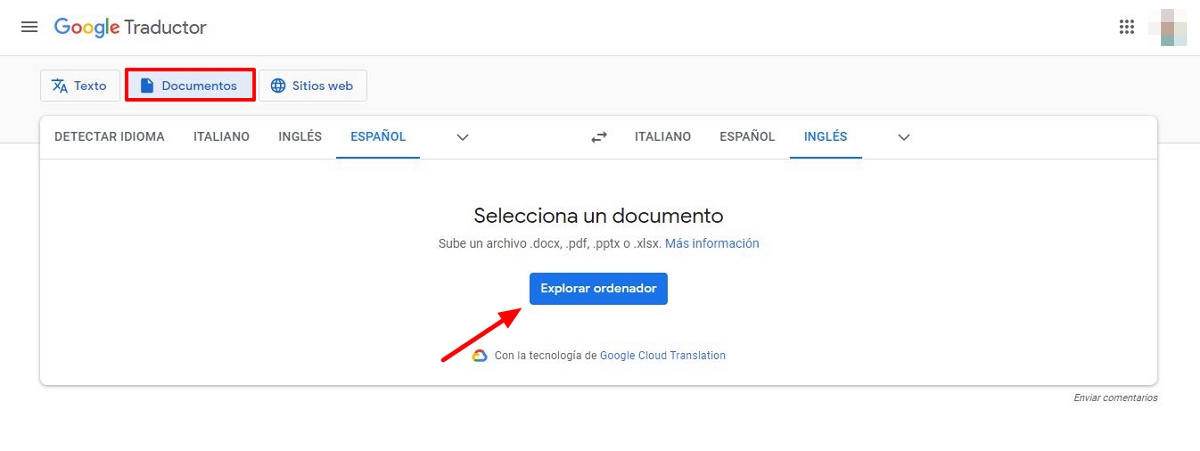
おそらく、ドキュメントを任意の言語に翻訳したい場合、指定されたボックスにすべてのテキストをコピーして貼り付けるだけです。 そんなことをしても時間の無駄です! あなたがしなければならないことは、デスクトップ版に行き、ドキュメントオプションを選択し、翻訳したいファイルをコンピュータで検索することです. .docx、.pdf、.pptx、.xlsx など、あらゆる形式で機能します。
アップロードした後、 プログラムはほんの数秒で完全に翻訳します、別の言語でダウンロードできるようになります。
翻訳したものがどのように発音されるかを聞く
最も一般的な問題の XNUMX つは、言語の発音を理解することです。 このため、Google 翻訳者のトリックが統合されました。 優れたプライベート語学教師になることさえできるオプション.
翻訳した単語が今後どのように発音されるかを知りたい場合は、 横に表示されるスピーカー アイコンをクリックすると、どのように話されているかを聞くことができます。 さらに、音声学を確認できるので、完璧な発音を学ぶことができます。
よく使うフレーズを保存する
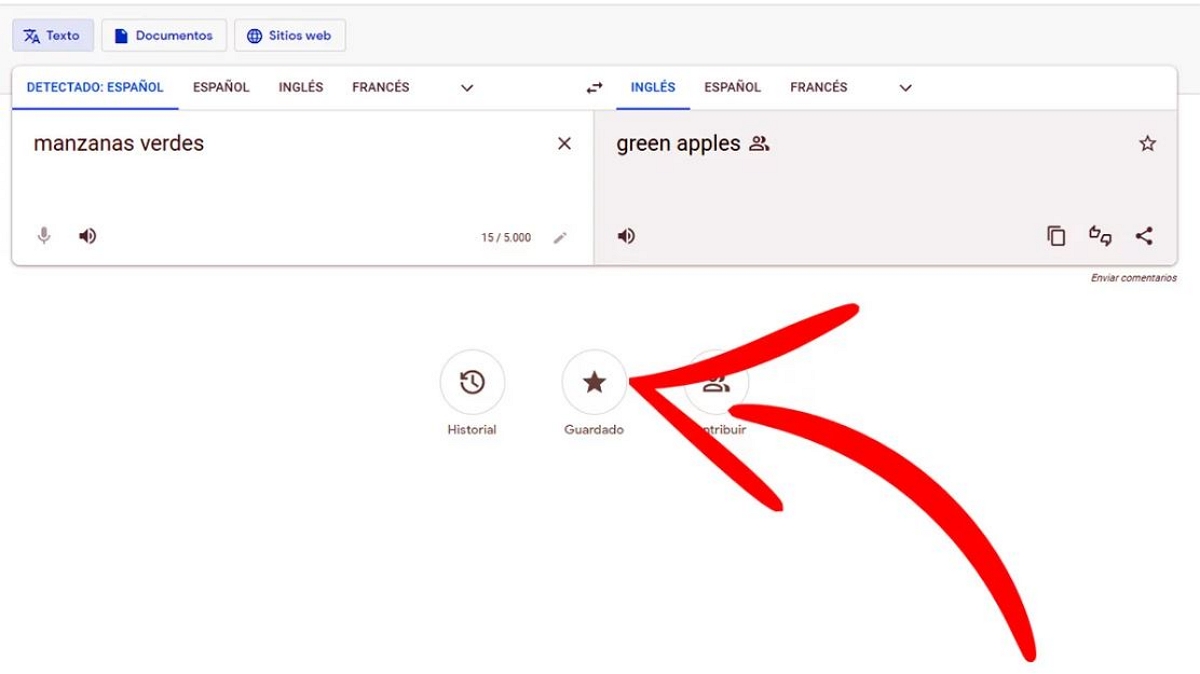
異なる言語が話されている場所を旅行していて、コミュニケーションに同じフレーズを頻繁に使用する場合は、 できることは、それらを保存して、毎回書き込まないようにすることです。 これは、挨拶したり、道を尋ねたり、会話を始めるためのフレーズに最適です。
フレーズを保存するには、翻訳したいテキストを入力するだけです。結果が表示されると、その横に星のアイコンが表示されます。 それをタップすると、単語またはフレーズが自動的にパーソナライズされた本に保存され、翻訳者に移動して星のアイコンを押すことでアクセスできます。 これにより、保存したすべてのフレーズまたは単語が保存されている場所に移動します。